电脑文档-写字板如何打印文档
1、电脑文档-写字板可以在电脑桌面的菜单→所有程序→附件→写字板中新建打开,如图所示。
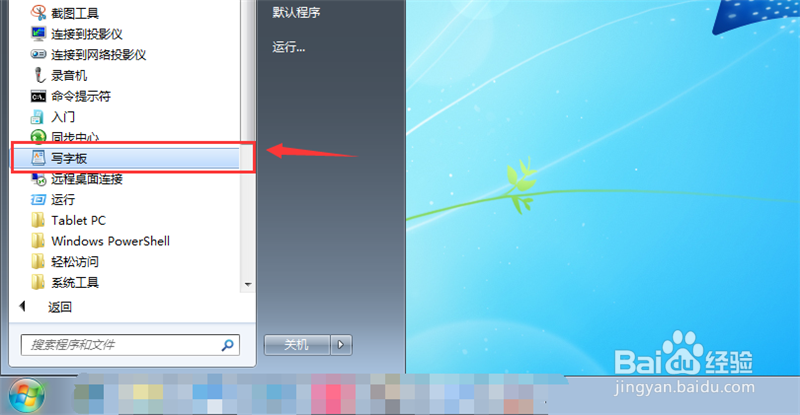
2、然后我们打开写字板,可以先编辑一个文档,如图所示。

3、然后点击左上角的【下拉箭头】,如图所示。

4、在里面点击【打印】选项,如图所示。

5、在打印窗口,选择打印机、打印范围、打印份数,点击【打印】,如图所示。

6、然后就开始打印电脑文档-写字板的内容,我们等待一会就可以完成,如图所示。

1、1、电脑文档-写字板可以在电脑桌面的菜单→所有程序→附件→写字板中新建打开
2、打开写字板,可以先编辑一个文档
3、点击左上角的【下拉箭头】
4、点击【打印】选项
5、在打印窗口,选择打印机、打印范围、打印份数,点击【打印】
6、开始打印电脑文档-写字板的内容,我们等待一会就可以完成
声明:本网站引用、摘录或转载内容仅供网站访问者交流或参考,不代表本站立场,如存在版权或非法内容,请联系站长删除,联系邮箱:site.kefu@qq.com。
阅读量:185
阅读量:104
阅读量:21
阅读量:181
阅读量:115